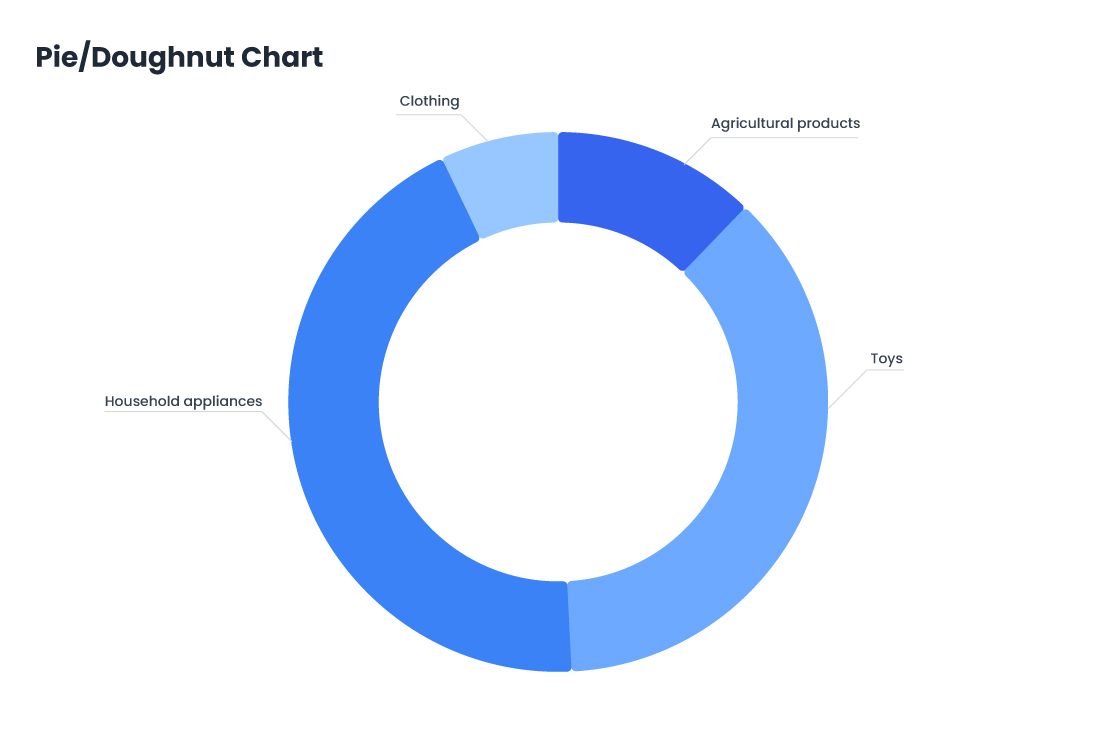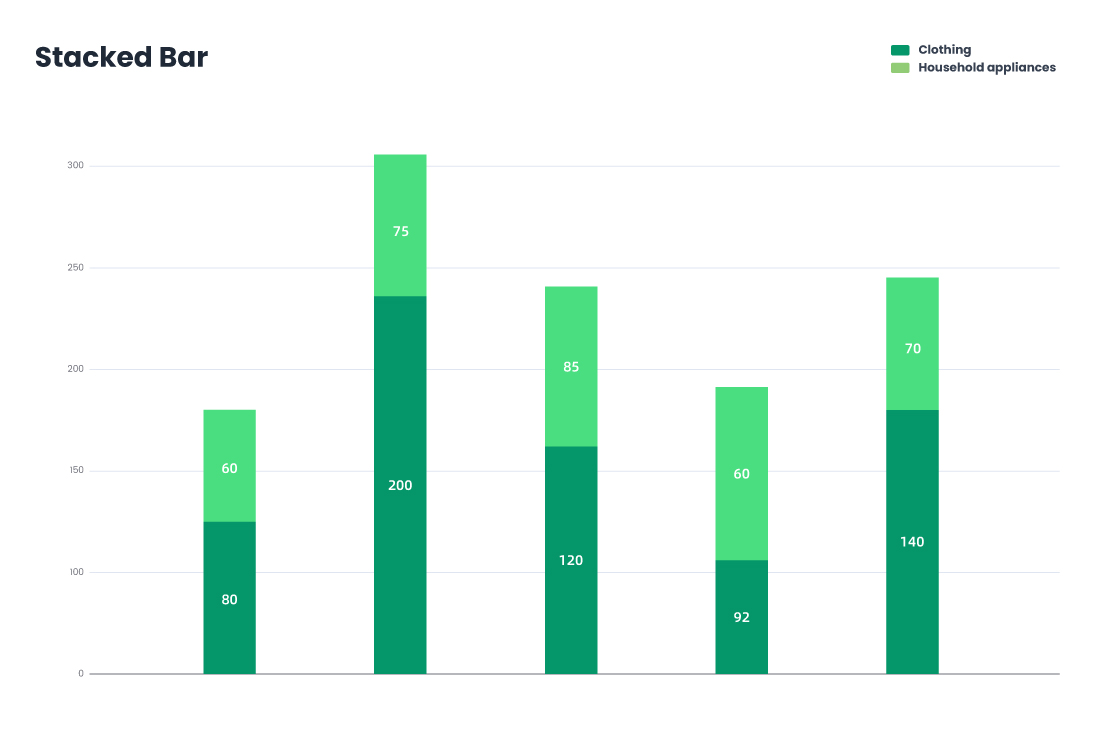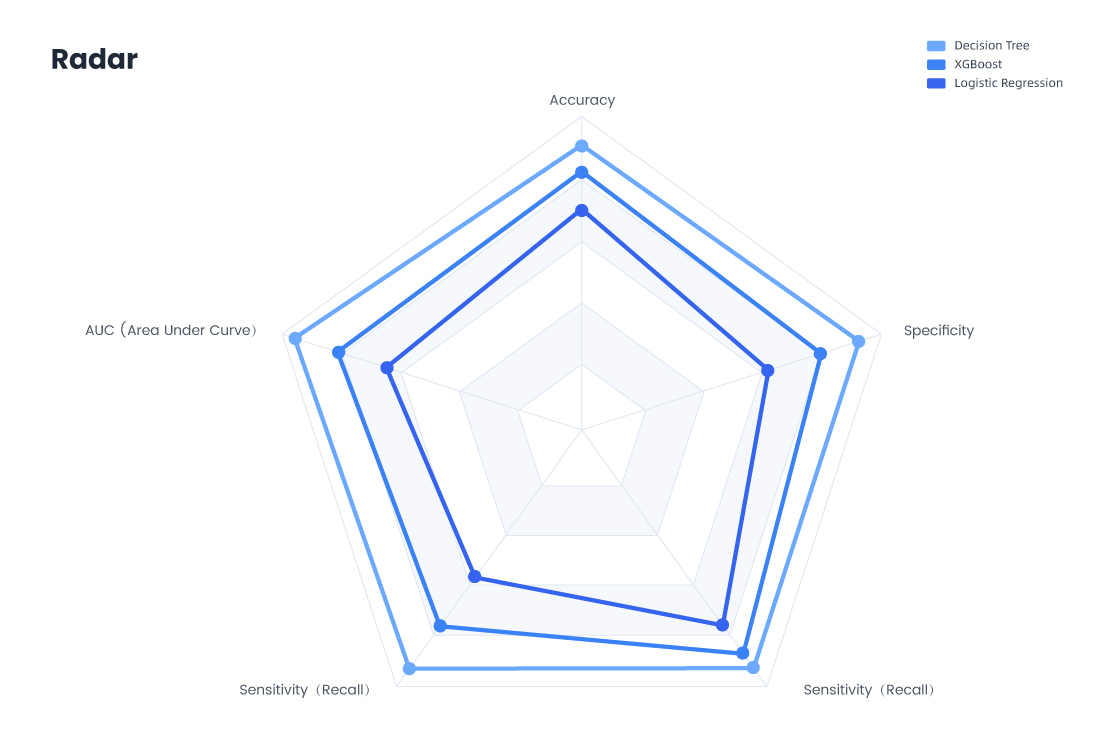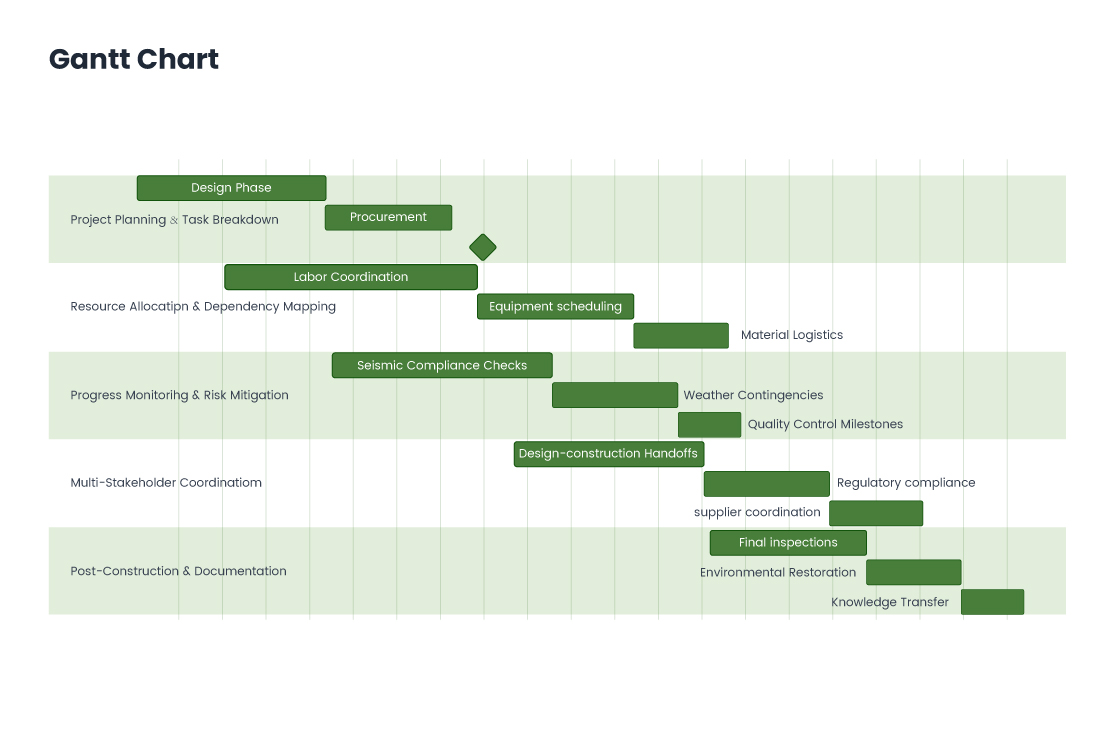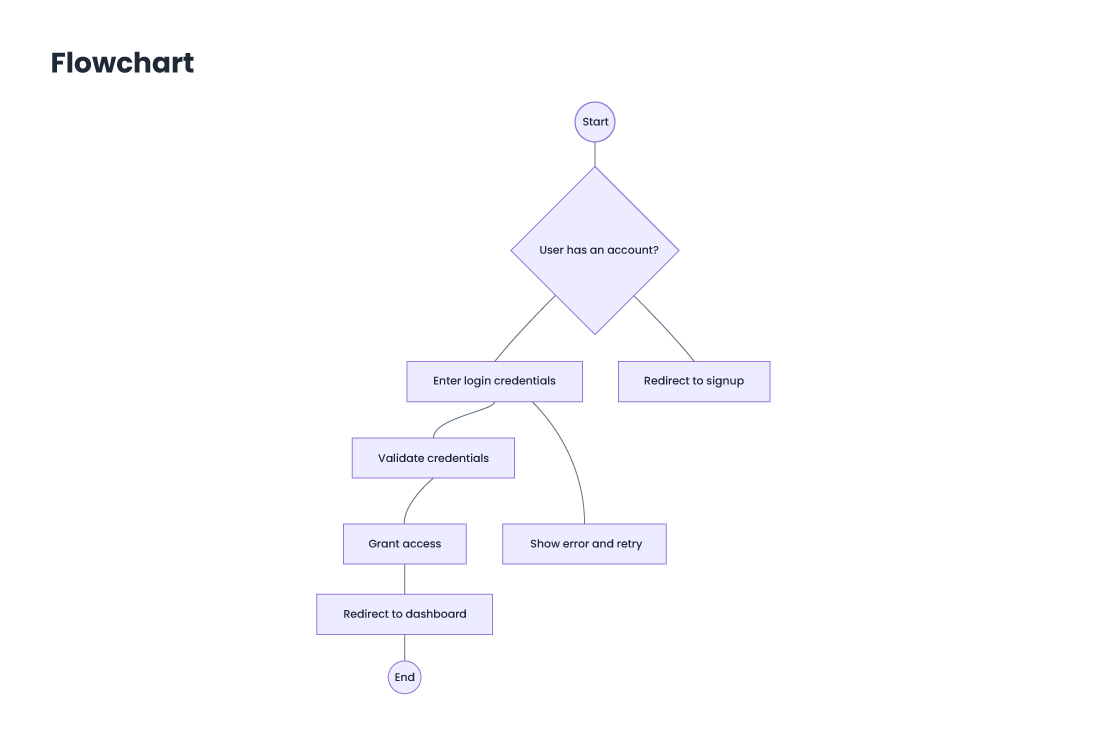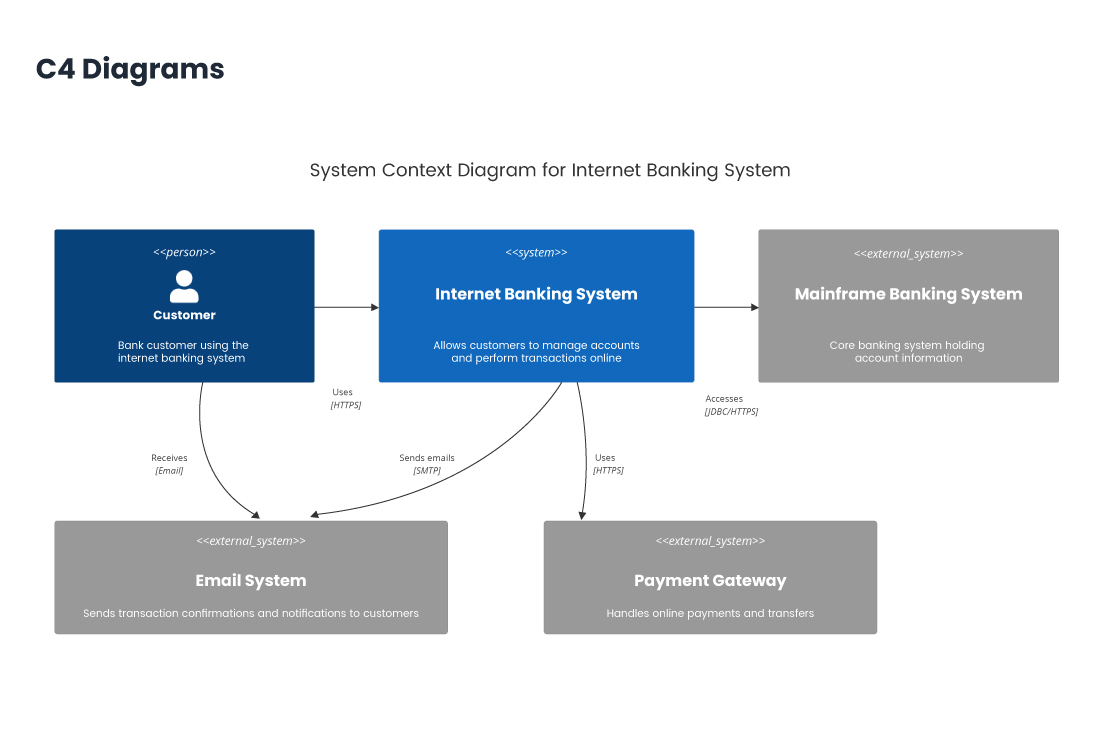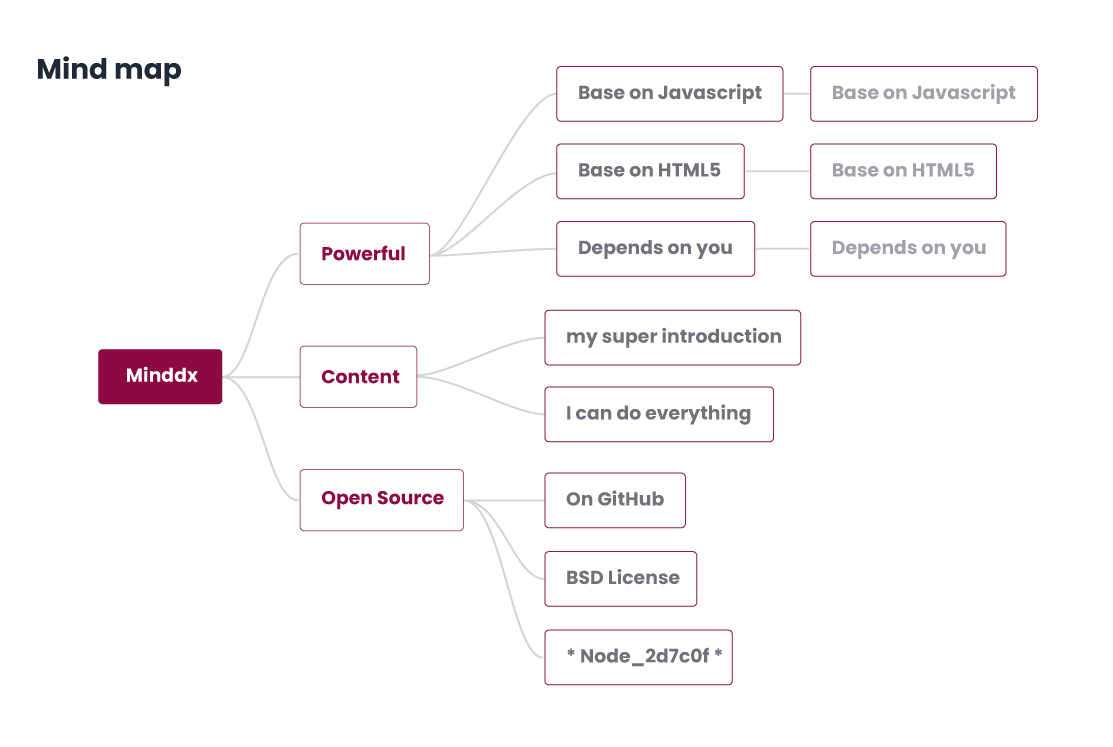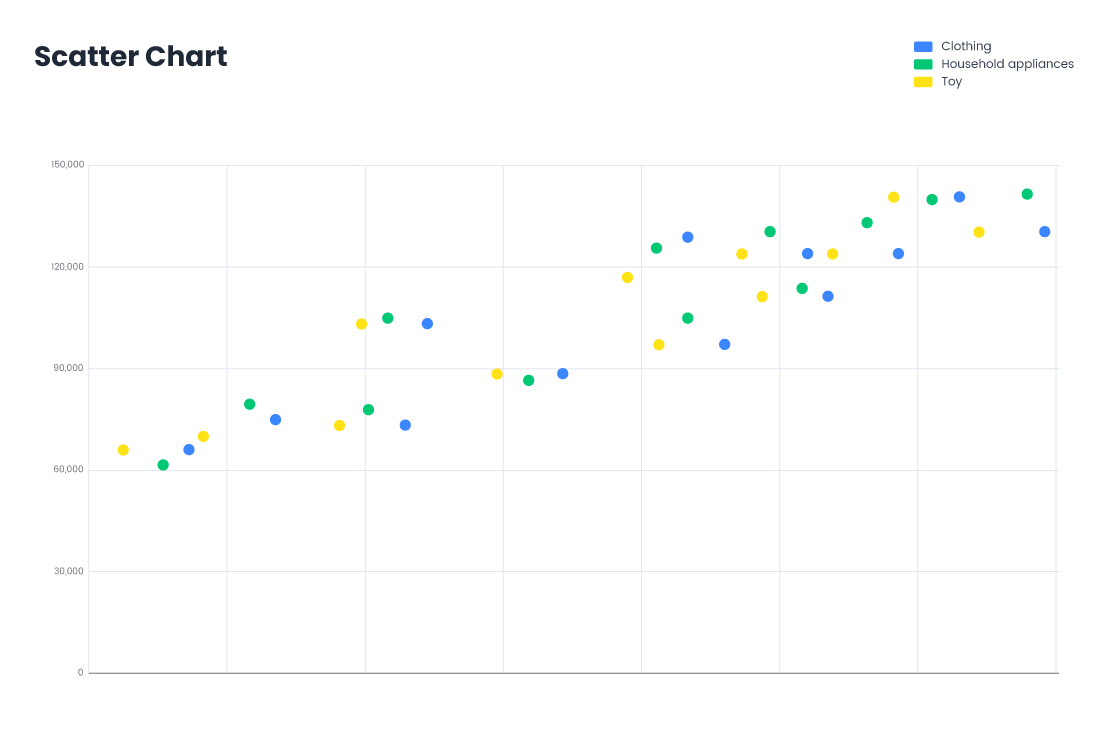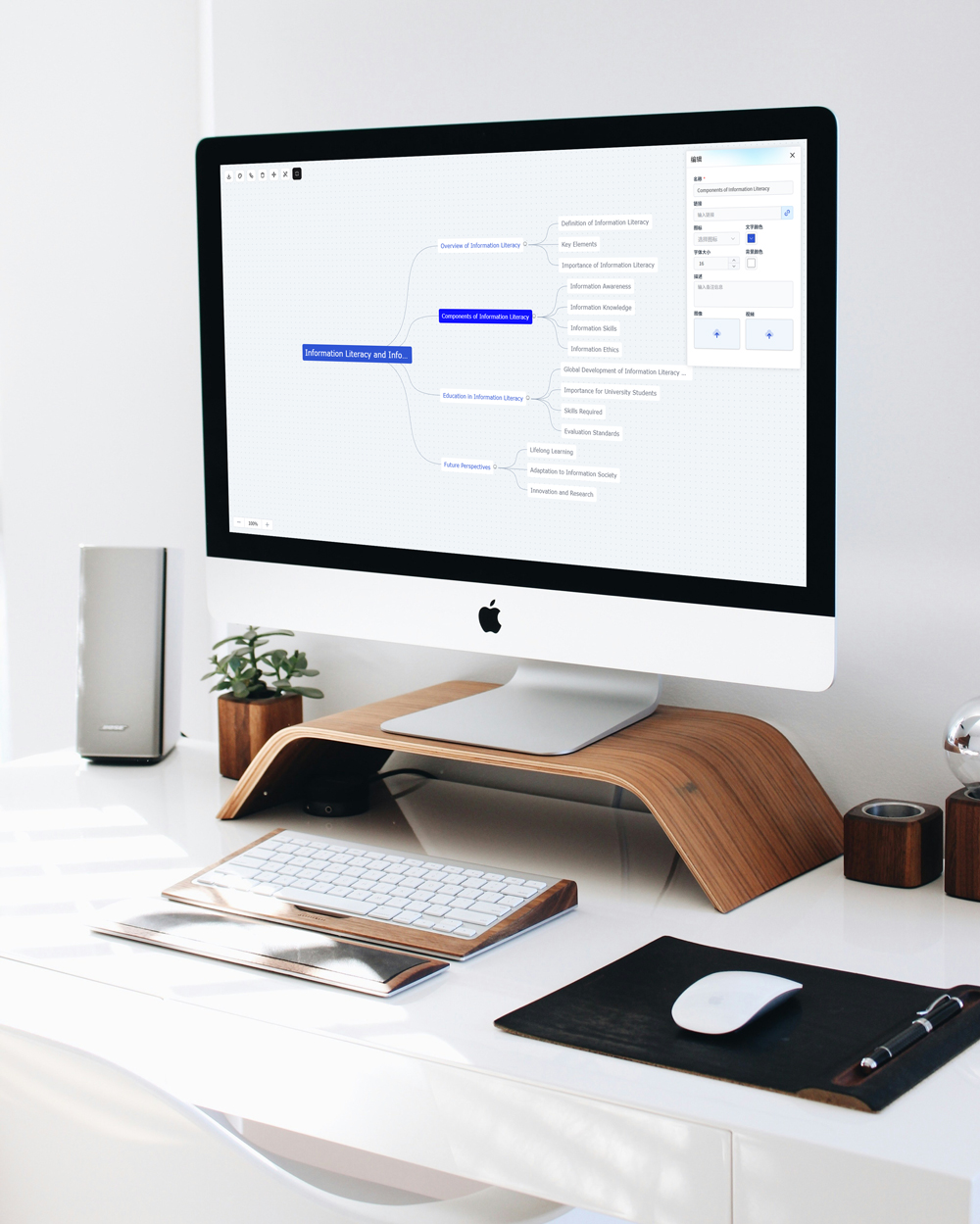使用 AI 图表生成器创建惊艳图表
只需几次点击,即可通过AI,生成美观且生动的图表、包括柱状图、饼图、流程图还是思维导图,我们的 AI 图表生成器都能轻松让您的数据焕发生机。
AI 图表生成器生成的图表
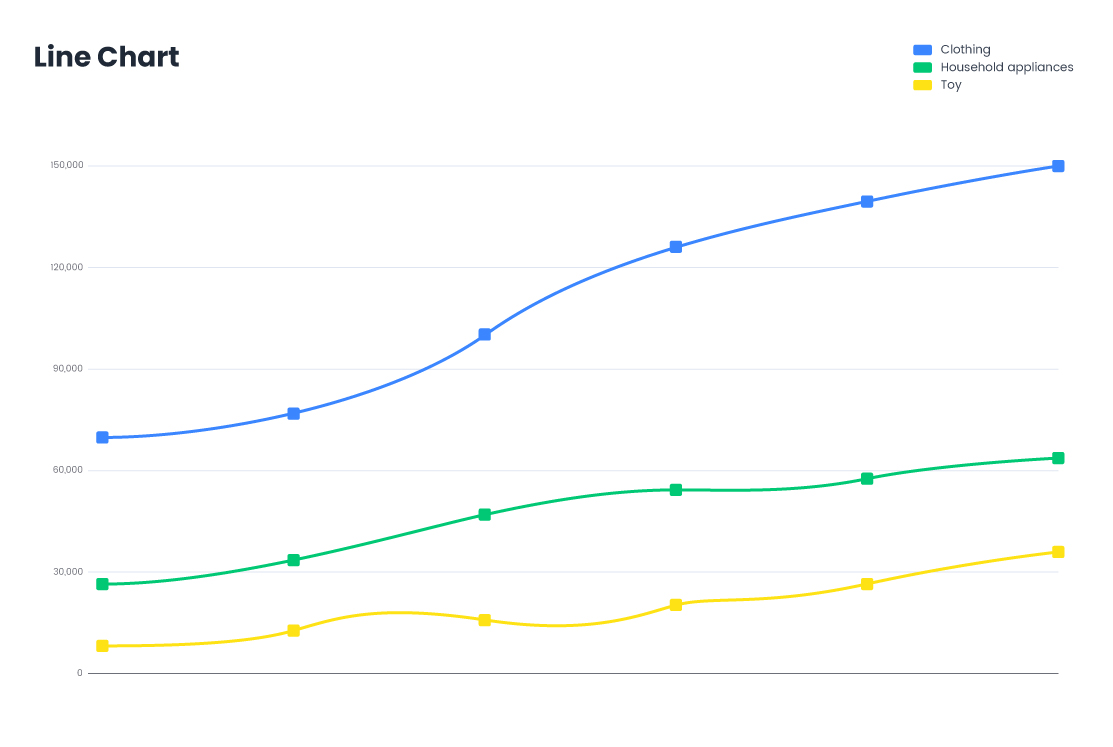
折线图
AI 图表生成器允许用户通过清晰、简单的可视化快速了解数据波动和趋势,从而做出更明智、更有效的决策。 凭借其智能图表生成功能,AI 图表生成器可帮助用户高效地创建准确的折线图,从而简化数据分析并增强决策过程。
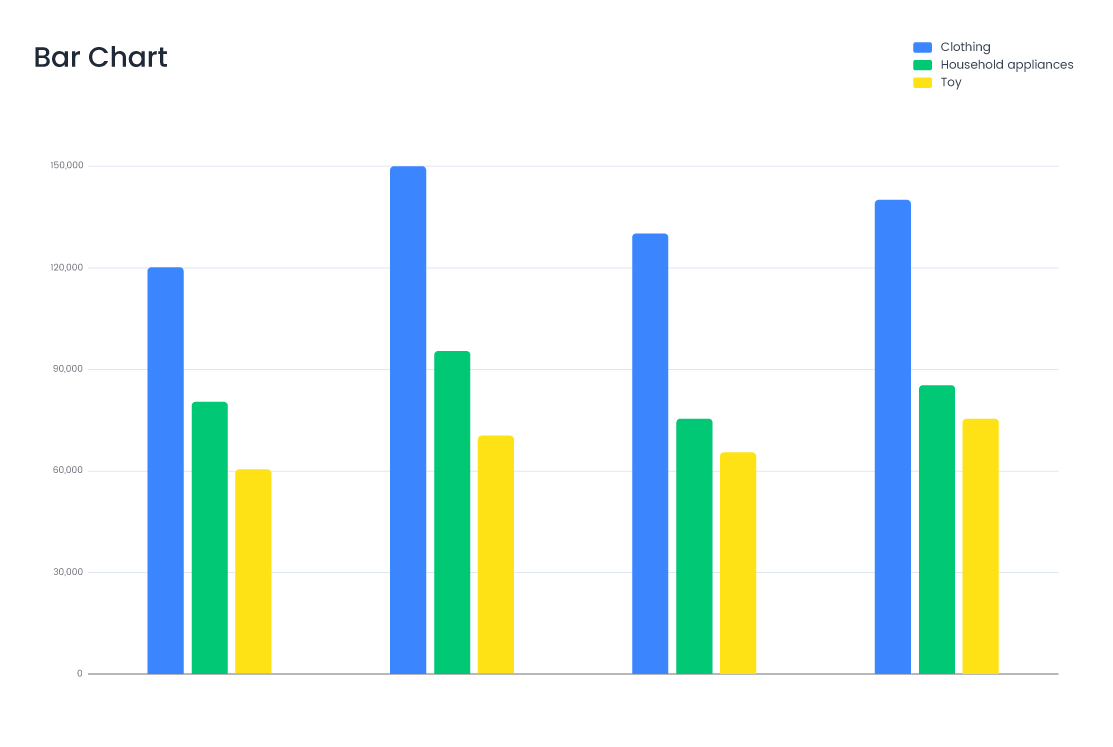
柱状图
使用 AI 图表生成器,柱状图通过使用矩形条的长度或高度来可视化数据,从而轻松比较不同类别或时间段的数据。 此工具特别适合显示离散数据、分类数据和时间序列数据,从而可以清楚地比较不同的数据集。
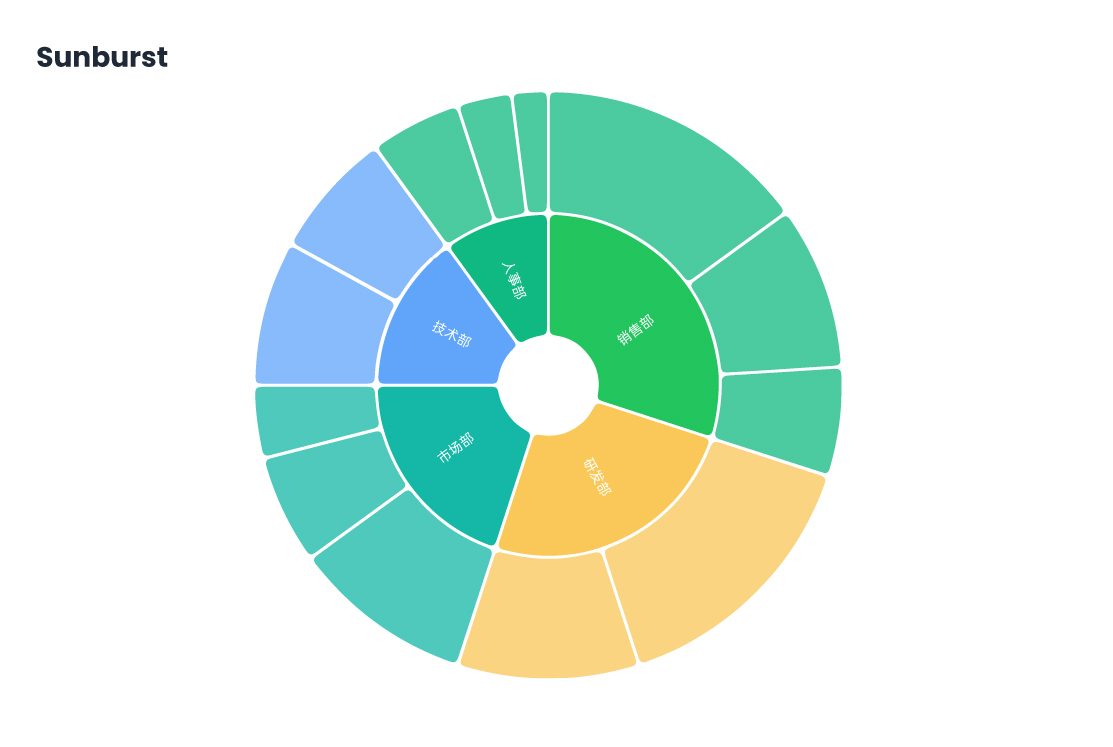
旭日图
旭日图是一种多层、放射状的可视化,用于表示分层数据。 它将数据显示为一系列同心环(或“弧”),其中: 中心圆表示根级别。 每个向外的级别显示层次结构中更深的层。 每个扇形的角度表示其相对于同级的比例大小。 它在视觉上类似于饼图,但具有嵌套的分层。
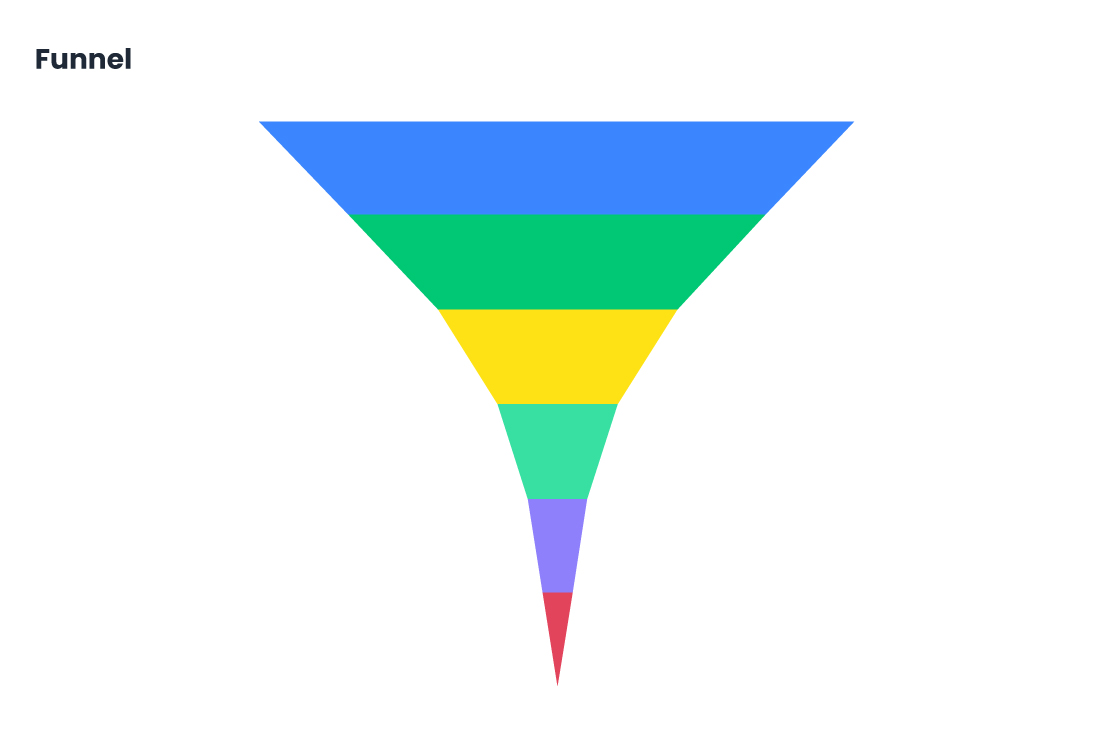
漏斗图
漏斗图是一种对具有多个连续阶段的流程的可视化表示,其中数据通常在每个阶段都会减少。 它类似于漏斗形状,顶部最宽的部分(表示初始量),下面的较窄部分显示每个后续阶段的下降。 它主要用于识别瓶颈、分析转化率或可视化数据如何通过步骤进行处理。
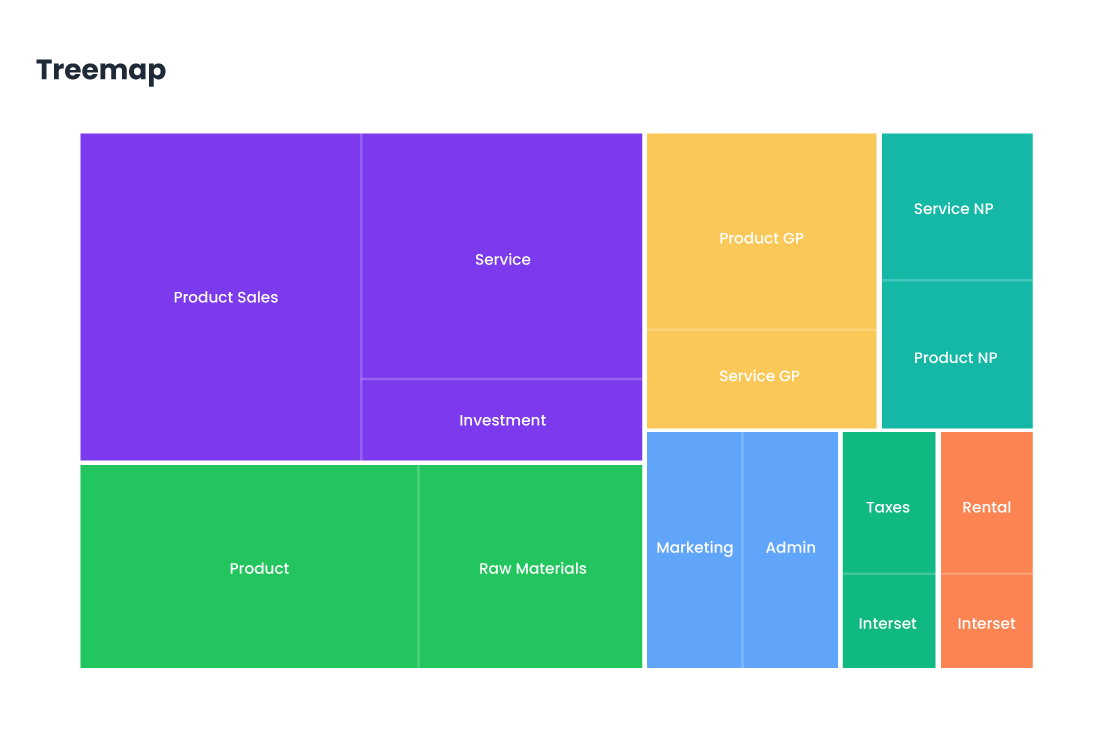
树状图
树状图将分层数据显示为嵌套矩形,其中每个矩形的大小和颜色表示定量值。 更大的区域表示更大的值,嵌套显示类别关系。 通常用于可视化文件系统存储、按产品线划分的公司收入、股票市场行业、预算细分和网站分析(例如,每个部分的页面浏览量)。 它非常适合发现密集数据集中的模式、比例和异常值。

时间线
借助 AI 图表生成器,生成按时间顺序显示事件或任务的时间线,为用户提供清晰的日程安排视图。 无论是用于项目管理、个人规划、历史跟踪还是事件规划,AI 图表生成器的时间线功能都提供了一个强大而直观的时间管理工具。 它可以帮助用户有效地计划和控制任务进度,确保一切按时完成并提高整体生产力。
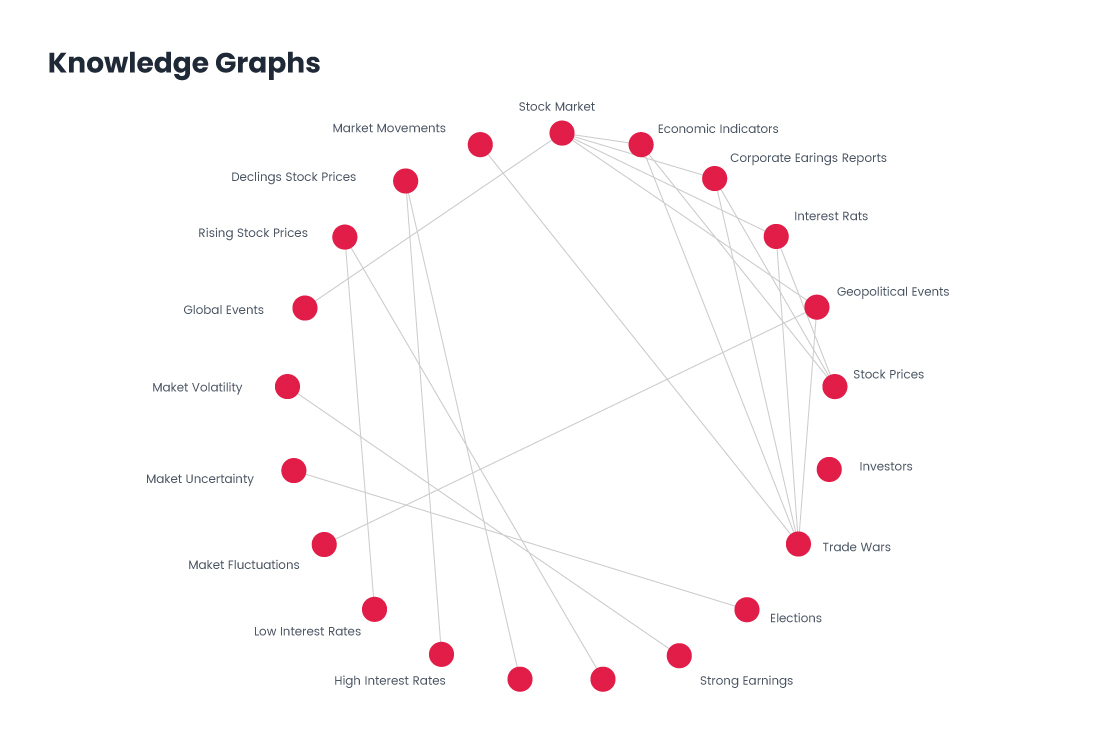
知识图谱
知识图谱将信息表示为实体(节点)及其关系(边)的网络。 它以语义方式构建数据,使机器能够理解上下文和连接。 用于搜索引擎、推荐系统、聊天机器人、生物医学研究和企业数据集成。 它们通过链接跨数据源的相关概念来改进信息检索、推理和发现。
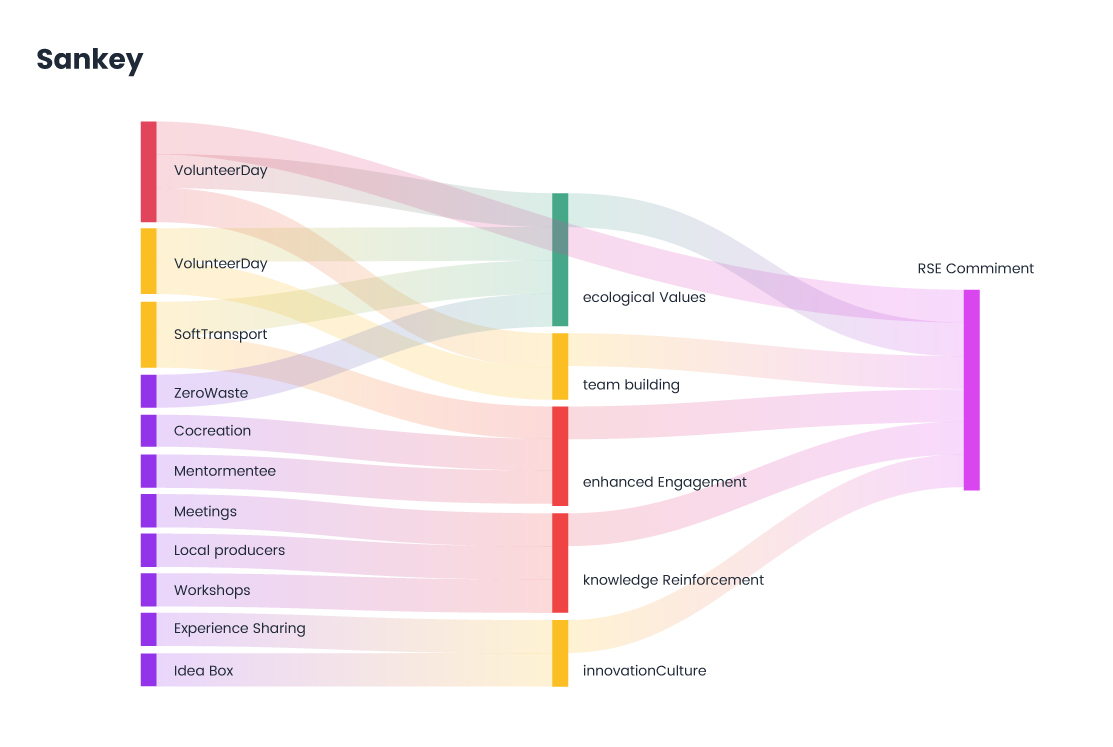
桑基图
桑基图可视化阶段之间的流量,其中每个链接的宽度表示流量的大小。 它非常适合显示资源、数据或能量如何在系统中拆分和组合。 常见于能量流分析、用户旅程映射、财务转移、网站点击路径、供应链和预算细分。 它可以帮助您一目了然地识别低效率、主要途径和流量分配。
AI 图表生成器的功能

响应式设计

AI 生成

视觉调整

多格式导出

用户友好的界面

图表多样性
如何使用我们的 AI 图表生成器创建图表
01
输入您的数据
02
选择您的图表类型
03
生成您的图表
04
编辑图表
05
下载并分享

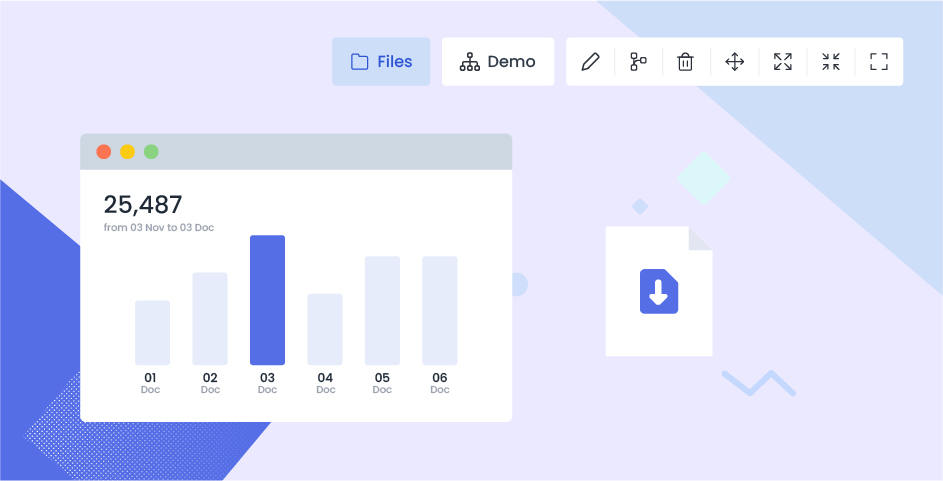
灵活的编辑和导出选项
用户可以轻松自定义颜色并对生成的图表进行编辑。 AI 图表生成器还允许以多种格式(例如 PNG、SVG 和 Mermaid)导出图表,从而确保与不同用例的兼容性。

跨平台使用和共享
AI 图表生成器对多种导出格式的强大支持使用户能够有效地利用和共享其图表,以用于不同的平台和场景。 这种能力大大增强了图表的实用性和灵活性,使其成为专业人士不可或缺的工具。
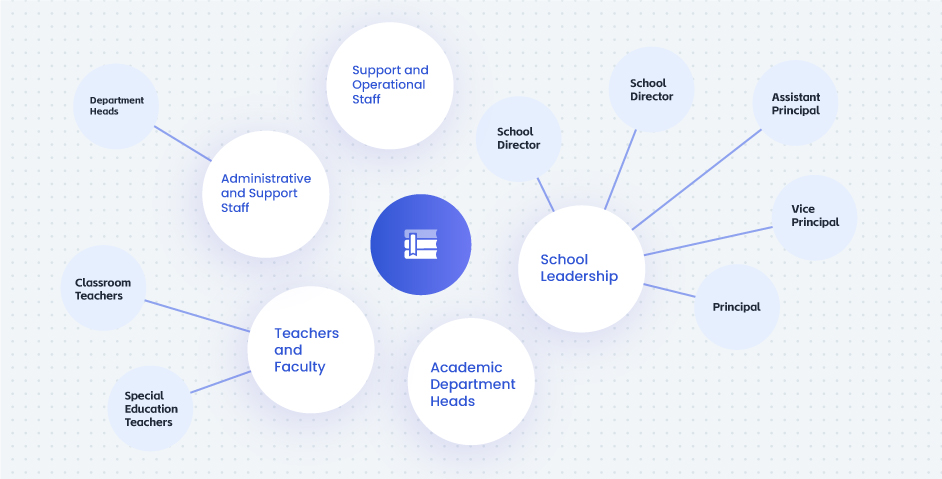
AI图表生成器常见问题
我可以自定义生成的图表样式和内容吗?
是的,您可以完全自定义生成的图表。生成后,您可以调整以下内容:
- 数据内容:手动编辑或更新数据。
- 图表样式:调整颜色、字体、标签、标题等。
完成调整后,图表会实时更新,确保满足您的需求。
AI如何选择适合的图表类型?
我们的AI图表生成工具会根据您输入的数据类型和结构智能推荐图表类型。例如:
- 多个分类与数值数据,AI会推荐柱状图或饼图。
- 时间序列数据,AI会推荐折线图或时间轴。
- 流程步骤数据,AI会建议使用流程图或甘特图。 您也可以手动选择并切换图表类型。
图表生成后,如何修改数据?
如果您需要修改生成图表中的数据,可以直接在工具中编辑数据表格。编辑完数据后,点击“更新”按钮,AI会自动重新生成图表,反映最新的数据更改。
如何修改图表的颜色、字体和样式?
在图表生成后,您可以使用工具中的样式编辑功能来修改颜色、字体、标签等。您可以:
- 选择预设的主题或自定义颜色。
- 调整标题、标签和坐标轴的字体。
- 修改数据点、条形、线条的颜色和样式。
如何联系技术支持或获取帮助?
如果在使用过程中遇到任何问题,您可以通过[email protected]来联系我们的技术支持团队,一旦收到邮件,我们的团队将尽快为您提供帮助。
对于更详细的帮助,包括创建图表、AI解决方案或与图表生成工具相关的任何问题,请随时联系我们,期待与您链接。